iPhone veya iPad'inizin pili hızla mı bitiyor? Her zaman şarj ediyormuşsunuz gibi mi görünüyor? Pil ömrü sorunları her türlü sorundan kaynaklanabilir, ancak bunlardan biri arka planda çalışan çok fazla uygulamanız olabilir. Bu, uygulamaların açık olmadıklarında içeriği otomatik olarak güncellediği ve indirdiği anlamına gelir.
Ancak uygulamaların arka planda yenilenmesine izin vermek zorunda değilsiniz. Kapatabilirsin. Bir uygulamanın açık değilken içeriği güncelleme ve indirme yeteneğini kısıtlamak kolaydır ve iki yoldan biriyle yapılabilir. İlki tarafından tüm uygulamaları devre dışı bırakma, ve ikincisi tarafından yalnızca belirli uygulamaları devre dışı bırakma.
Ancak, uygulamalarınızın herhangi birinin arka planda güncellenmesini kısıtladığınızda, izni değiştirene kadar bunları tekrar kullanamayacağınız konusunda uyarılırsınız. Uygulamayı her düzgün kullanmak istediğinizde, ayarı değiştirmeniz ve ardından uygulamanın arka planda yenilenmesini hala istemiyorsanız tekrar açmanız gerekir.
Tüm Uygulamaları Devre Dışı Bırakma
Tüm uygulamaların arka planda çalışmasını kısıtlayabilirsiniz. Bu, telefonunuzla birlikte standart olarak gelen bir uygulama olup olmamasının veya indirmeyi sizin seçmenizin bir önemi olmadığı anlamına gelir. Kısıtlama ayarlarını değiştirene kadar arka planda güncellenmeyecektir. Aşağıda, uygulama güncellemesinde kapsamlı bir kısıtlama yapma adımları verilmiştir.
- Ayarlar uygulamanızı açın.
- Uygulama açıldığında, Genel seçeneğine dokunun. Ayarlar uygulamasına benzer görünümlü bir simgeye sahiptir.
- Yeni bir menü gelecek. Arka Planda Uygulama Yenileme üzerine dokunun.
- Arka Plan Uygulaması Yenileme adlı bir seçenek ve bir kaydırma düğmesi ile yeni bir ekran görünecektir. Düğmeyi kapalı konuma kaydırın. Bunu yaptığınızda, düğme griye dönecektir.
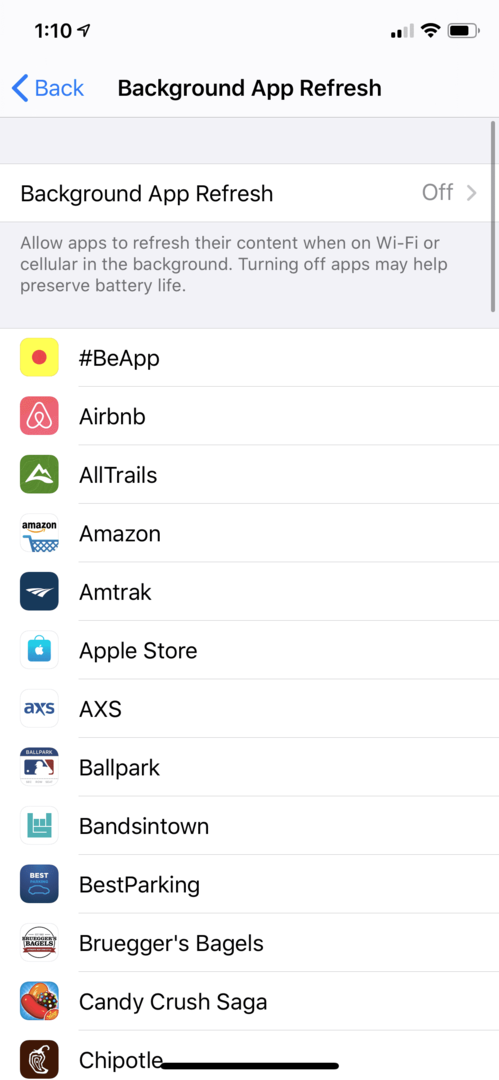
Belirli Uygulamaları Devre Dışı Bırakma
Tüm uygulamalarınızı kısıtlamak istemiyorsanız, arka planda hangilerinin güncellenmeyeceğini seçebilirsiniz. Bu, sık kullandığınız uygulamaları kullanıma açık tutmanızı sağlarken diğerleri ihtiyacınız olana kadar orada olacaktır. Aşağıda, yenileme izinlerini yalnızca belirli uygulamalarla kısıtlama adımları verilmiştir.
- Ayarlar uygulamasını açın.
- Genel seçeneğine dokunun. Ayarlar uygulamasına benzeyen bir simgeye sahip olacaktır.
- Yeni bir ekran gelecek. Kısıtlamalar üzerine dokunun.
- Kısıtlamaları Etkinleştir'e dokunun.
- Kısıtlamaları ilk kez kullanıyorsanız, 4 haneli bir PIN seçmeniz gerekecektir. Gelecekte herhangi bir sınırlama eklemek veya kaldırmak için bu PIN'i kullanacaksınız.
- Ardından, uygulamalarınızın listesine göz atın. Arka planda yenilemek istemediğiniz uygulamalar için düğmeyi Kapalı konumuna kaydırın.
- Bir uygulamanın kısıtlamasını kaldırmanız gerektiğinde, bu ekrana geri dönün ve Açık konumunun düğmesini kaydırın. Uygulamaya tekrar erişim vermek için PIN'inizi girmeniz gerekecek.
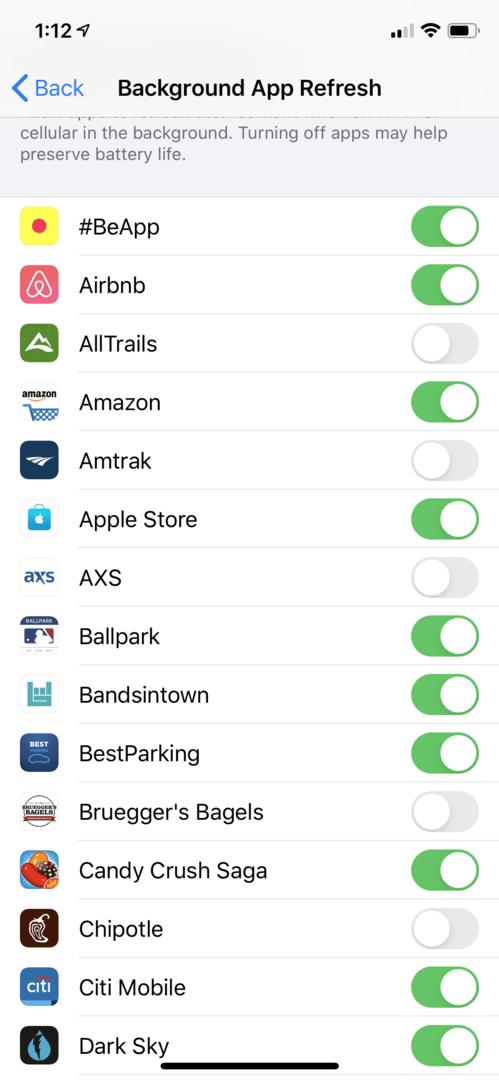
Uygulamalarınızın arka planda yenilenmesini durdurmak hızla yapılabilir. Ancak, kapsamlı bir kısıtlama mı yoksa yalnızca belirli uygulamalar mı istediğinize karar vermeniz gerekecek. Bir uygulamanın arka planda güncellenmesine izin vermediğinizde, ayarı değiştirene kadar uygulamayı kullanamayacağınızı unutmayın. Uygulamaları kısıtlamak, pil ömründen ve verilerden tasarruf etmenize yardımcı olabilir. Ancak, bunu yapmak pilinizin ne kadar çabuk kullanıldığını değiştirmiyorsa, düşük pilinizin diğer nedenlerini düşünmenin zamanı gelmiş olabilir.